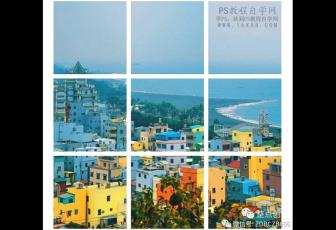學習動漫圖片的PS摳圖方法

一、首先要用PS將一張動漫圖片打開,再使用工具欄上的鋼筆工具把動漫圖片中的人物勾出來(頭發部位可以大概勾一下),右擊建立選區,再執行快捷鍵CTRL+J復制選區中的內容到新的圖層上面。

二、用鼠標選中背景圖層,再來到通道面板下,發現紅色通道中的頭發和其它部位的黑白反差較為明顯,所以我要用鼠標選中紅色通道,再右擊復制該通道,得到新一個新的通道,這時在這個復制得到的通道上執行一下色階,用色階上的吸管分別選擇黑白場的范圍,讓頭發和其它部位產生更大的反差。


三、執行圖像-調整-反相,再按CTRL鍵,并用鼠標單擊紅副本通道,得到選區。

四、這一步要選擇工具欄上的自由套索工具,并按住SHIFT+ALT,再把人物的頭發區域選取。


五、點擊返回到圖層面板下,再按住CTRL+SHIFT鍵,并用鼠標點擊第一步中勾出來的圖層,這時就會發現之前的選區擴大到了人物的全身。

六、接著對選區內容復制到一個新的圖層上面,按CTRL+D取消當前選區,并把最上面以外的所有圖層隱藏起來,這時你就可以看到一個被我們從動漫圖片中摳出來的完整人物。